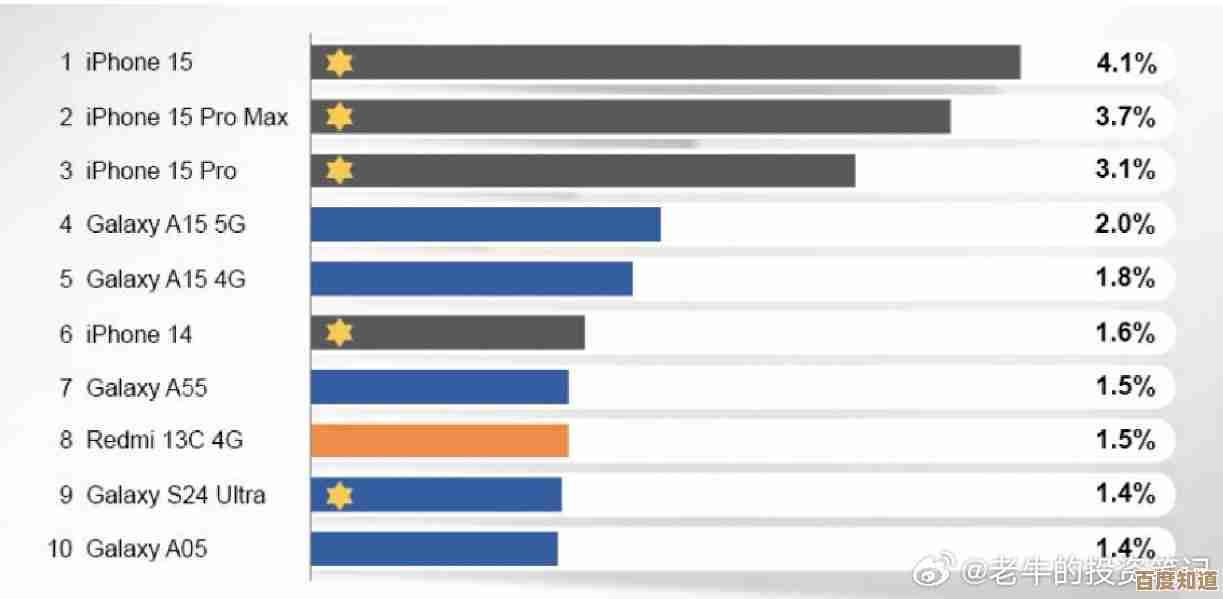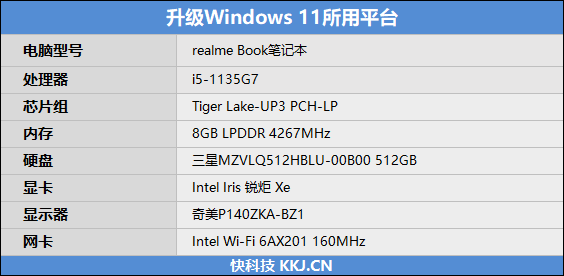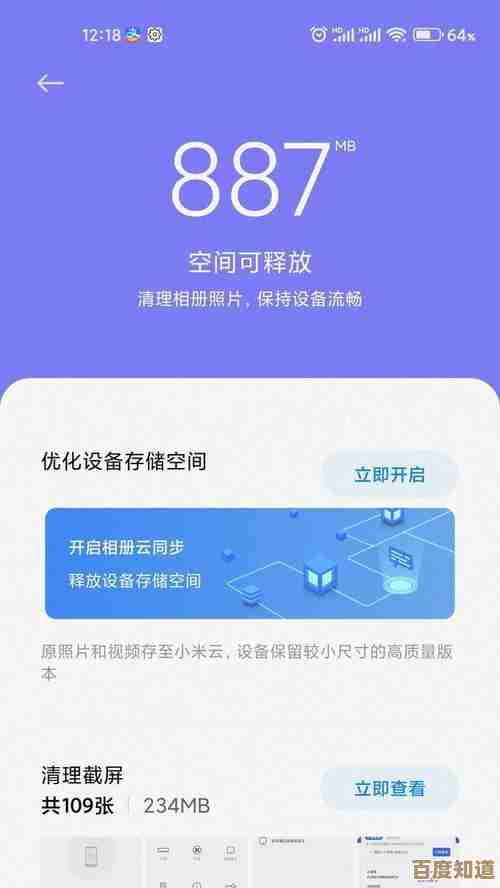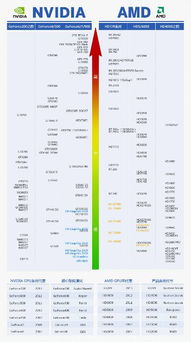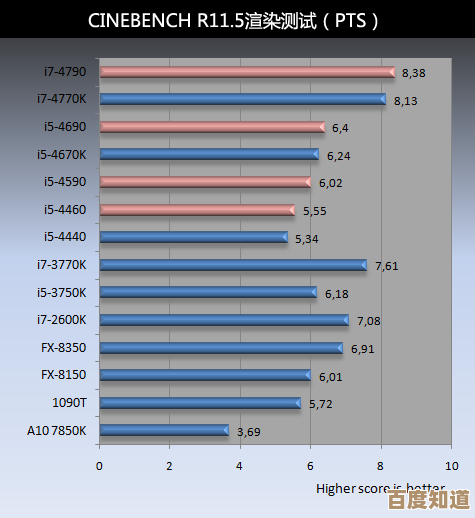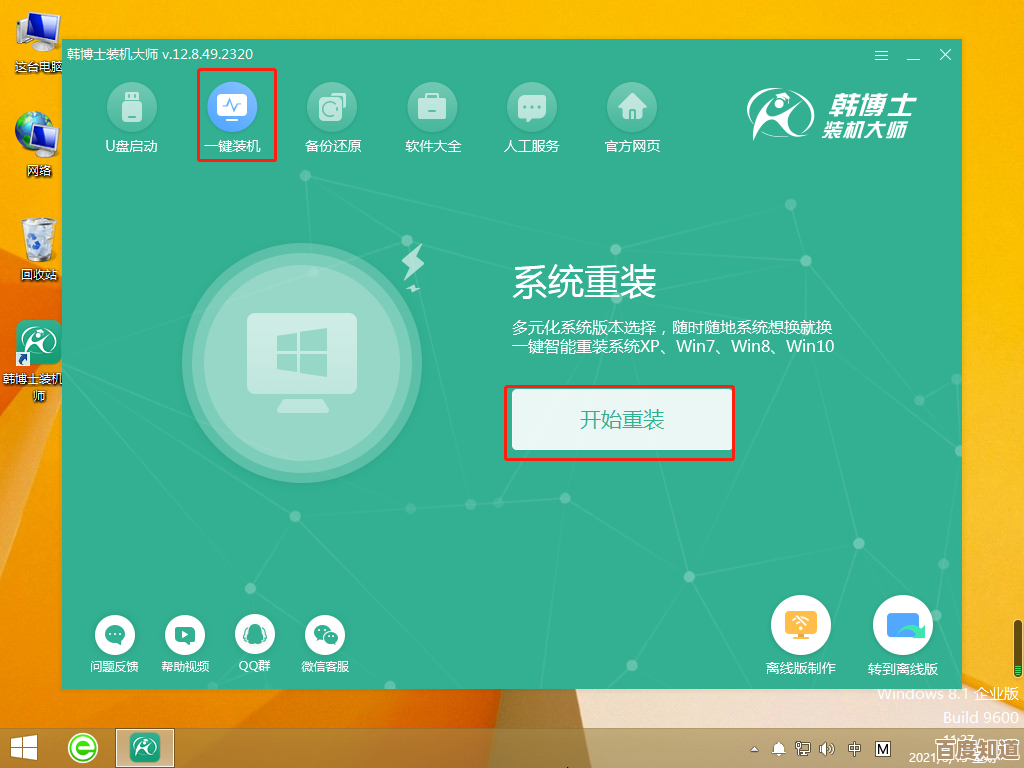打造专属微信聊天背景的详细图文教程指南
- 问答
- 2025-11-08 02:09:02
- 1
为什么要设置专属聊天背景?
在开始教程之前,我们先聊聊为什么值得花时间做这件事,想象一下,你每天都要打开微信无数次,和不同的人聊天,如果所有的聊天界面都是千篇一律的灰白色,是不是有点单调?设置专属聊天背景,就像是给你的聊天窗口“穿”上了一件独一无一的衣服,这不仅能让你心情愉悦,还能带来一些实用的好处:
- 快速区分聊天对象:你可以给家人、同事、好友设置不同风格的背景,一打开聊天窗口,看到背景就知道是在和谁聊天,避免发错消息的尴尬。
- 表达个人风格:用自己喜欢的照片、偶像、风景或者励志语录作为背景,让你的微信充满个人色彩。
- 保护隐私:在公共场合,一个与众不同的背景能让你更快地识别出自己的聊天窗口,旁人也不容易一眼看清你的聊天内容。
第二部分:准备工作——找到或制作你的专属图片
在设置之前,你需要准备好想要设为背景的图片,图片可以从以下几个地方来(引用来源:微信官方功能及常见用户实践):
- 自己的相册,这是最常用的来源。
- 你旅行时拍下的美丽风景照。
- 和家人朋友的温馨合影。
- 可爱的宠物照片。
- 自己设计的简单图案或励志文字图片。
- 网络搜索,你可以通过百度图片、小红书、 Pinterest 等平台搜索关键词,如“微信聊天背景图 简约”、“ins风背景图”、“动漫背景图”等,找到喜欢的图片后,保存到手机相册即可。
- 小贴士:搜索时最好选择“高清”或“大图”,这样设置成背景后会更清晰,不会模糊。
- 使用修图APP自己制作,如果你想要完全独一无二的背景,可以用一些简单的手机APP(如美图秀秀、Canva、醒图)来制作,选一张纯色背景,加上一些贴纸和文字,非常简单。
第三部分:核心教程——一步步设置聊天背景
现在我们进入正题,详细讲解如何设置,整个过程分为两种:为所有聊天统一设置一个背景和为单个好友单独设置背景。
找到设置入口

- 打开微信,点击右下角的 「我」。
- 进入 「设置」。
- 在设置页面,找到并点击 「通用」。
- 在通用页面,就能看到 「聊天背景」 这个选项了,点击它。
(此处假设有图1:微信设置路径示意图:我 -> 设置 -> 通用 -> 聊天背景)
选择背景图片
点击“聊天背景”后,你会看到几个选项(引用来源:微信APP内界面文字):
- 选择背景图:这里是微信自带的一些官方背景图,风格比较简洁,你可以直接选用。
- 从相册中选择:这是我们最常用的功能,点击它,系统会跳转到你的手机相册,找到你之前准备好的那张心仪图片,选中它。
- 拍一张:如果你有即兴的想法,可以当场拍一张照片作为背景。
点击“从相册中选择”并选中图片后,手机屏幕会进入一个预览界面,你可以用手指拖动和缩放图片,调整到你最想要显示的部分,觉得满意后,点击屏幕右上角的 「使用」 按钮。

(此处假设有图2:从相册选择图片并调整位置的预览界面)
应用背景
点击“使用”后,你会回到“聊天背景”的设置页面,你已经成功了一半!但还需要最后一步来应用它:
- 如果想为所有聊天窗口设置统一的背景:在“聊天背景”页面最下方,点击 「将背景应用到所有聊天场景」,系统会弹出一个提示框,确认后,你所有的聊天窗口(包括群聊)都会换上这个新背景。
- 如果只想为某个特定好友或群聊设置背景:不要点击“应用到所有”,直接退出设置页面,打开你想要的那个好友或群聊的对话框,点击右上角的 (三个点)图标,进入聊天详情页面,在这里找到 「设置当前聊天背景」,点击后重复步骤二(从相册选择图片并点击使用)的操作,这样,这个背景就只属于你和这个好友的聊天了。
(此处假设有图3:在单个聊天详情中设置专属背景的路径示意图)
第四部分:实用小技巧与注意事项
- 图片尺寸问题:由于手机屏幕长短不一,如果图片比例和手机屏幕不符,设置时可能需要手动调整,建议选择比例接近你手机屏幕的图片,或者内容居中的图片,这样调整起来更方便。
- 颜色不要太花哨:背景图片的颜色如果太鲜艳或者图案太复杂,可能会盖过白色的聊天文字,导致阅读困难,最好选择色调柔和、简洁,或者文字区域有留白的图片。
- 随时更换:背景不是一成不变的!你可以根据心情、季节随时更换,操作步骤和上面一模一样。
- 背景的独立性:你为某个好友单独设置的背景,不会影响其他聊天窗口的背景,同样,之后如果你更改了全局背景,那个单独设置的好友聊天背景也不会被覆盖,它会保持独立。
好了,以上就是打造专属微信聊天背景的完整指南,从找图到设置,每一步都很简单,现在就动手试试吧,给你的微信换上一身新装,让每一次聊天都变得更有趣、更个性!
本文由瞿欣合于2025-11-08发表在笙亿网络策划,如有疑问,请联系我们。
本文链接:http://waw.haoid.cn/wenda/60604.html